آموزش پیدا کردن باگ ها در وردپرس با 2 روش ساده

وردپرس نیز مانند هر نرم افزار دیگری ممکن است با باگ یا خطا مواجه شده و عملکرد آن دچار اختلال شود. باگ ها می توانند حاصل نصب یک افزونه یا قالب مخرب بوده باشند و یا حاصل تغییراتی باشند که بر روی سایت اعمال کرده اید.
پیدا کردن باگ در وردپرس به کمک Wp-debug به شما این امکان را می دهد تا ریشه و دلیل اصلی مشکلات را پیدا کرده و برطرف کنید. اگر شما هم می خواهید نحوه پیدا کردن باگ ها در وردپرس را یاد بگیرید تا انتهای این مقاله با ما همراه باشید تا 2 روش اصلی دیباگینگ وردپرس را به شما آموزش دهیم.
منظور از دیباگ یا دیباگینگ در وردپرس چیست؟
کلمه دیباگ یا دیباگینگ به معنای شناسایی خطاها و اشکالات احتمالی در برنامه یا کدهای شماست. شما در طول مراحل دیباگینگ پس از پیدا کردن علت اصلی باگ ها در وردپرس باید سعی کنید آنها را رفع کنید و اطمینان حاصل کنید که این مشکلات مجددا در آینده رخ نمی دهند.
فرآیند اشکالزدایی یا دیباگینگ در وردپرس عمدتا توسط برنامهنویسان با استفاده از ابزارهای مختلف به صورت آنلاین انجام میشود. این مرحله یکی از مراحل مهم و حیاتی در توسعه پوسته ها و افزونههای وردپرس است.
فرآیند دیباگینگ معمولا در مراحل مختلف توسعه و با اهداف مختلفی انجام میشود. قبل از انتشار هر نرمافزار، برنامهنویسان باید مراحل آزمایشی بسیار زیادی را برای شناسایی مشکلات و خطاها طی کنند.
در صورت پیداکردن باگها در وردپرس، توسعهدهندگان آنها را ایزوله کرده و سعی میکنند دراسرع وقت آنها را برطرف کنند. این فرآیند میتواند کمی گیجکننده باشد. اگر شما در این زمینه تازه کار هستید، طبق آموزش هایی که در ادامه داده ایم پیش بروید تا اشکالات و باگ های وردپرس خود را برطرف کنید.
پیداکردن باگها در وردپرس چگونه انجام میشود؟
همانطور که میدانید، نرمافزار اصلی وردپرس به کمک زبان PHP توسعه یافته است و افزونهها و قالبهای وردپرس نیز به همین شکل از PHP قدرت گرفتهاند. در همین راستا، در صورت بروز هرگونه مشکل، با فعال کردن دیباگینگ در وردپرس میتوانید به سادگی با دریافت پیام های خطا متوجه مشکل پیش آمده شوید.
چگونه پیام های خطای باگها در وردپرس را دریافت کنیم؟
پس از فعالکردن حالت پیداکردن باگها در وردپرس، هشدارها، پیامهای خطا و اعلانهای مربوط به باگ های موجود در وردپرس را دریافت خواهید کرد، اما همه این پیامها در وردپرس ذخیره نمیشوند.
هر زمان که حالت اشکالزدایی را برای وردپرس فعال می کنید، با قرار دادن wp-debug-log روی گزینه صحیح، وردپرس شروع به ذخیره تمام پیامهای خطا در فایل WP-content/debug.log میکند که در ادامه به شما آموزش خواهیم داد.
چگونه دیباگینگ را در وردپرس فعال کنیم؟
برای فعالسازی حالت دیباگینگ در وردپرس میتوانید یکی از یکی از دو روش زیر استفاده کنید:
- پیدا کردن باگها در وردپرس به کمک افزونه WP Debugging
- پیداکردن باگها در وردپرس به صورت دستی از طریق فایل Wp-config.php
2- پیدا کردن باگها در وردپرس به کمک افزونه WP Debugging
WP Debugging یک افزونه متنباز و رایگان است که با هدف اشکال زدایی وردپرس توسعه یافته است. وقتی این افزونه را نصب و فعال می کنید، افزونه در همان لحظه شروع به کار میکند.
ابتدا افزونه WP Debugging را از مخزن وردپرس دانلود و نصب نمایید:
حالا 2 نوتیفیکشن در بالای داشبورد وردپرس ظاهر می شود که از شما می خواهد 2 نرم افزار جانبی برای کار این افزونه را نصب کنید. بر روی Install کلیک کنید تا پیام های زیر ظاهر شوند:
حالا از بخش ابزارها بر روی WP Debugging بزنید تا به بخش تنظیمات این افزونه بروید:
در این صفحه همانطور که می بینید تیک گزینه “Set WP_DEBUG to true.” روشن می باشد که به معنای فعال بودن دیباگینگ وردپرس می باشد. همچنین یکسری کدها در فایل wp-config به طور اتوماتیک نوشته شده اند که با پاک کردن افزونه به طور خودکار حذف می شوند.
حالا فقط کافیست به صفحات مشکل دار بروید و پیام های خطا را مشاهده کنید. این پیام ها همان ریشه های مشکلی هستند که موجب بروز باگ یا خطا در صفحه یا صفحات مورد نظر شما شده است.
فعال کردن دیباگینگ در وردپرس از طریق فایل Wp-config.php
اگر به هر دلیلی دوست ندارید از افزونه دیباگ وردپرس استفاده کنید یک گزینه دستی برای انجام این کار وجود دارد که میتوانید با ایجاد یک تغییر کوچک در فایل Wp-config.php، این کار را انجام دهید.
برای پیکربندی این فایل باید با استفاده از یک نرم افزار انتقال مستقیم فایل به سرور یا FTP به سرور خود وصل شوید و یا وارد کنترل پنل هاست خود شوید و سپس وارد پوشه public-html شوید. حالا فایل Wp-config.php را میتوانید در این پوشه از وبسایت خود پیدا کنید. بر روی این فایل راست کلیک کرده و بر روی Edit کلیک کنید.
فایل wp-config.php شامل تمام تنظیمات پیکربندی وبسایت شما مانند تنظیمات ارائهدهنده میزبانی وب، اطلاعات پایگاه داده و سایر اطلاعات حیاتی است. اکنون برای فعالکردن و پیداکردن باگها در وردپرس باید به دنبال قطعه کد زیر باشید:
(‘WP_DEBUG’, false );
حالا اگر فقط می خواهید علت باگ ها را مشاهده کنید کافیست تا به جای false، کلمه true را بنویسید تا این کد به شکل زیر دربیاید:
(‘WP_DEBUG’, true );
حالا می توانید از صفحات مورد نظر دیدن کنید و خطاها را در بالا و پایین صفحه بررسی کنید. بعد از پایان کار مجددا در کد بالا true را به false تغییر دهید تا دیباگینگ وردپرس خاموش شود.
همچنین اگر می خواهید یک گزارش از خطاها را در فایل debug.log ذخیره کنید و یا نمایش کدها را در سایت خاموش کنید کافیست تا از قطعه کدهای زیر استفاده کنید و آنها را به جای تکه کد بالا یعنی (‘WP_DEBUG’, false ); قرار دهید.
// فعالسازی ذخیره گزارش خطاها در فایل wp-content/debug.log
define( ‘WP_DEBUG_LOG’, true );
// غیرفعال کردن نمایش خطاها در ظاهر سایت
define( ‘WP_DEBUG_DISPLAY’, false );
@ini_set( ‘display_errors’, 0 );
پس از اضافه کردن کد بالا به فایل wp-config.php خود، باید تغییرات را ذخیره کرده و از ویرایشگر متن خارج شوید. اکنون حالت Debugging را با موفقیت فعال کردهاید و می توانید گزارشی از خطاها را نیز داشته باشید.
اگر فایل لاگ اشکالزدایی باگها پیدا نشد چه باید کرد؟
گاهی اوقات محل گزارش پیدا کردن باگها در وردپرس میتواند با مکان پیشفرض متفاوت باشد. این به این دلیل است که برخی از برنامهنویسان تمام خطاها و هشدارهای ایجاد شده توسط وردپرس را جمعآوری کرده و در یک فایل لاگ سفارشی ذخیره میکنند.
اگر فایل لاگ شده اشکالزدایی را پیدا نکردید میتوانید به دنبال آن در سایر پوشهها و فایلهای مشابه آن بگردید و آنها را بررسی کنید. اگر همچنان نتوانستید فایل لاگ را پیدا کنید میتوانید با برنامهنویس سایت خود تماس بگیرید و از مکان آن فایل باخبر شوید.
چرا پس از پایان دیباگینگ باید Wp Debug را غیرفعال کرد؟
بدون شک، حالت اشکالزدایی وردپرس برای رفع خطا یا هر مشکل دیگری در وردپرس بسیار مفید است، اما نکتهای که باید توجه داشته باشید این است که پس از عیبیابی خطاها، حالت اشکالزدایی نباید روشن بماند. این به این دلیل است که کدهای خطای PHP برای بازدیدکنندگان وبسایت شما نیز نمایش داده میشوند و این اصلا برای اعتبار سایت شما خوب نیست.
چند نکته برای رفع اشکال در وردپرس
بهغیر از فعالکردن حالت اشکال زدایی برای شناسایی خطاهای وردپرس، نکات و راههای مفیدی نیز وجود دارد که میتوانید از آنها در رفع اشکالات متعدد موجود در وردپرس استفاده کنید.
برای مثال اگر ناگهان سایت شما از کار افتاد یا صفحه سفید مرگ را مشاهده کردید، رایجترین روش حل اشکالزدایی برای این قسمت این است که تمام قالبها و افزونهها را غیرفعال کرده و بررسی کنید که نسخه وردپرس بروز است یا خیر.
1- فعال کردن WPDP
برخی مواقع با رفع خطاهای پایگاه داده، مشکل وبسایت شما برطرف میشود. در همین راستا میتوانید با فعالکردن WPDP در وردپرس خود، مشکلات مربوط به پایگاهداده وردپرس را شناسایی کنید. این برنامه این امکان را به شما میدهد تا تمام خطاهای پایگاه داده خود را ببینید.
برای فعالسازی WPDP، به پوشه public_html بروید، سپس به پوشه wp-includes رفته و فایل wp-dp.php را جستجو نمایید. این فایل را بازکرده و کلاس wpdp را جستجو کنید. پس از آن متغیر $show_errors را به true تغییر نام دهید.
2- فعال کردن Script-debug
برای بهبود عملکرد و افزایش زمان بارگذاری وبسایت، وردپرس از فایلهای CSS و جاوا اسکریپت استفاده میکند. اما گاهی اوقات این اسکریپتهای جاوا میتوانند کدهای خطای مخفی داشته باشند که میتواند برای وبسایت شما مشکل ایجاد کند. برای همین موضوع، کد زیر را به فایل wp-config.php اضافه کنید.
define(‘SCRIPT_DEBUG’, true);
سخن پایانی
ما در این مقاله روش های اصلی پیداکردن باگ ها در وردپرس را بررسی کردیم. به کمک ابزارهای معرفی شده می توانید خطاها و باگهای سایت خود را پیدا کرده و آنها را برطرف کنید. روشهای پیداکردن باگها در وردپرس بسیار متنوع هستند که بسته به خطا و مشکل به وجود آمده نیاز است تا روش مناسب را انتخاب نمایید.


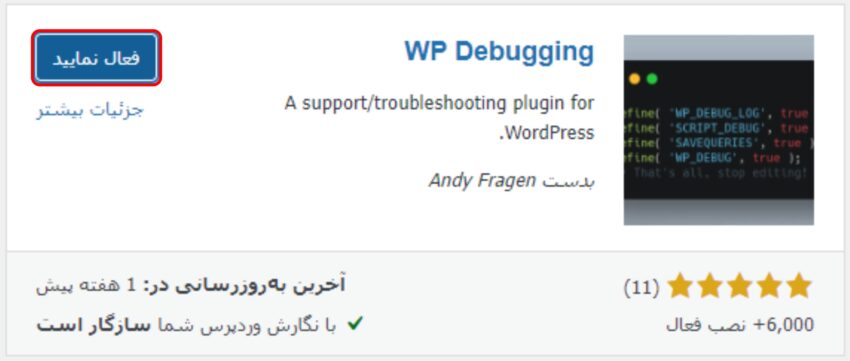

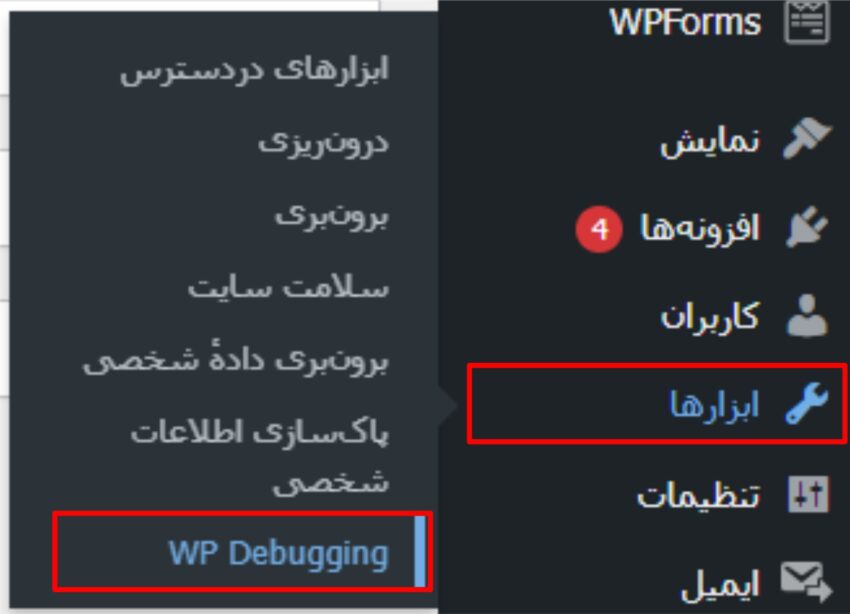


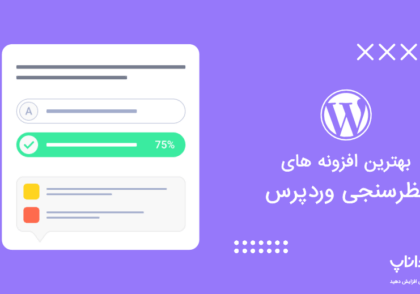

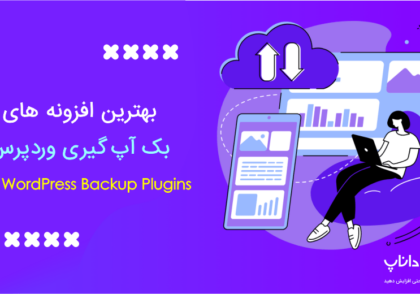
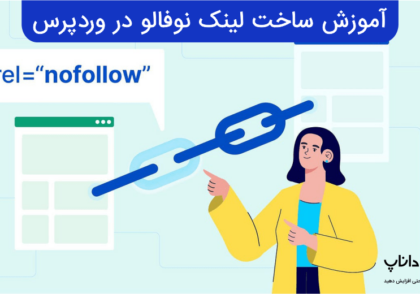


دیدگاهتان را بنویسید
برای نوشتن دیدگاه باید وارد بشوید.